Ako nakonfigurovať alebo zakázať automatické spustenie a automatické prehrávanie v systéme Windows 10
Funkcia automatického prehrávania v systéme Windows vám pomáha pri spusteníprogramy, súbory a jednotky, akonáhle ich zapojíte. Avšak automaticky otvárané okná môžu byť trochu nepríjemné. To platí najmä v prípade, ak pripojíte veľa vymeniteľných jednotiek, napríklad v profesionálnom prostredí. Dobrá vec je, že v systéme Windows 10 môžete autorun ľahko vypnúť. Bez ďalších úprav vám teda ukážem, ako vypnúť automatické prehrávanie v systéme Windows 10.
Poznámka: V systéme Windows môžete používať automatické spustenie a automatické prehrávanie zameniteľné.
Skoč do:
Zakázať automatické spustenie prostredníctvom aplikácie Nastavenia PC
Správna je aplikácia Nastavenia PC v systéme Windows 10možnosti vypnutia automatického spúšťania systému Windows 10. Aplikácia nastavení dokonca umožňuje nastaviť automatické spustenie pre jednotlivé zariadenia. Napríklad, ak často pripájate svoj mobilný telefón k systému Windows, môžete nastaviť konkrétne správanie automatického spúšťania a zároveň deaktivovať všetky ostatné automatické spúšťania USB.
1. Otvorte aplikáciu Nastavenia PC stlačením klávesovej skratky Win + I alebo vyhľadaním v ponuke Štart.
2. V aplikácii Nastavenia prejdite na „Zariadenia -> Automatické prehrávanie“. Na pravom paneli prepnite prepínač v časti „Použiť automatické prehrávanie pre všetky médiá a zariadenia“ do polohy „Vypnuté“. Ďalej vyberte zo všetkých rozbaľovacích ponúk možnosť „Neprijať žiadnu akciu“.

Toto je to. Zakázali ste automatické prehrávanie v systéme Windows 10.
Zakázať automatické prehrávanie prostredníctvom skupinových pravidiel
Ak chcete automatické prehrávanie natrvalo zakázať a nechcete, aby ho používatelia znova zapli, môžete použiť nastavenia skupinových pravidiel. Skupinová politika je k dispozícii iba pre používateľov verzie Pro a Enterprise.
1. Otvorte Editor politiky skupiny vyhľadaním výrazu „gpedit.msc“ v ponuke Štart. Môžete tiež použiť gpedit.msc spustiť príkaz.

2. Všetky politiky v editore skupinovej politiky sú prehľadne rozdelené do svojich vlastných priečinkov, aby boli lepšie prístupné. Na ľavom paneli prejdite do nasledujúceho priečinka.
Konfigurácia počítača -> Šablóny pre správu -> Súčasti systému Windows -> Pravidlá automatického prehrávania
3. Na pravom paneli vyhľadajte a dvakrát kliknite na zásadu „Vypnúť automatické prehrávanie“.

4. V okne nastavení politiky vyberte možnosť „Povolené“ a kliknutím na tlačidlá „Použiť“ a „Ok“ uložte zmeny.

5. Nakoniec reštartujte Windows 10 a zmeny politiky sa použijú pri ďalšom reštarte. Vďaka tomu je automatické spustenie v systéme Windows 10 úplne zakázané.
Metóda registra zakázať Autorun
Ak používate Windows 10 Home Edition, potom vyAk chcete natrvalo zakázať automatické prehrávanie, musíte použiť metódu registra. Dobrá vec je, že je to celkom ľahké. Pred úpravou registra si ju pre istotu zálohujte.
1. Otvorte ponuku Štart, vyhľadajte „Editor databázy Registry“ a otvorte ho. Môžete tiež použiť regedit spustite príkaz na otvorenie Editora databázy Windows.

2. Po otvorení editora registra skopírujte nasledujúcu cestu, vložte ju do panela s adresou a stlačte kláves Enter. Dostanete sa do priečinka, kde potrebujeme vytvoriť novú hodnotu registra.
HKEY_CURRENT_USERSoftwareMicrosoftWindowsCurrentVersionPolicies

3. Na pravom paneli kliknite pravým tlačidlom myši a vyberte možnosť „Nový -> Hodnota DWORD (32-bitová hodnota)“. Pomenujte hodnotu ako „NoDriveTypeAutorun“.
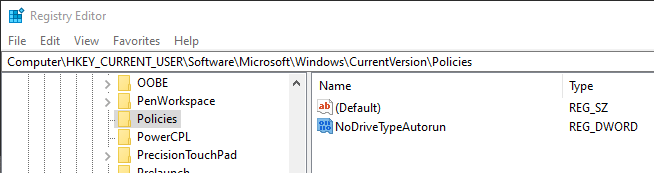
4. Teraz dvakrát kliknite na novovytvorenú hodnotu, do poľa s údajmi o hodnote napíšte „FF“ a kliknite na tlačidlo „Ok“.

5. Zatvorte editor databázy Registry a reštartujte systém Windows. Po reštarte je automatické prehrávanie vypnuté a žiadne jednotky ani zariadenia sa nespustia automaticky.
To je všetko. Je jednoduché vypnúť automatické spustenie v systéme Windows 10.